Päivitämme LG TV n (älytelevisio) laiteohjelmiston Internetin kautta tai USB -flash -asemilla

- 1424
- 88
- Conrad Lind
Sisältö
- Valmistelu laiteohjelmiston päivittämiseen televisiossa
- LG TV -päivitys suoraan Internetin kautta
- LG -ohjelmistopäivitys LG: stä (Smart TV) USB Flash -asemilla
- Jälkisanat
Hei! Jos menit tälle sivulle, olet todennäköisesti kiinnostunut kysymyksestä kuinka päivittää laiteohjelmisto televisiossasi. Menit osoitteeseen. Tässä artikkelissa kerron ja näytän kuvakaappauksissa kuinka päivittää laiteohjelmisto LG TV: ssä (Smart TV). Mielestäni tämä ohje sopii kaikille LG -televisioille.

Näytän LG 32LN575U -mallin esimerkissä. Olen jo päivittänyt tämän television laiteohjelmiston kahdesti. Lisäksi kahdella eri tavalla: ensimmäistä kertaa suoraan, Internetin kautta. Ja toinen kerta USB -flash -asemilla.
Että ohjeemme on selkeä, jaamme sen kolmeen osaan:
- Valmistelu laiteohjelmiston päivitykseen.
- LG TV -päivitys suoraan Internetin kautta.
- LG -ohjelmistopäivitys LG: stä (Smart TV) USB Flash -asemilla.
Minusta näyttää siltä, että se on kätevä ja selkeä. Kyllä, enkä sekoita 🙂
Valmistelu laiteohjelmiston päivittämiseen televisiossa
Tässä vaiheessa meidän on tiedettävä ja ymmärrettävä kaksi asiaa.
Meidän on selvitettävä televisiomme malli. Mutta jos päivität laiteohjelmiston suoraan Internetin kautta, niin tämä ei välttämättä ole. Jos sinut päivitetään flash -asemasta, sinun on selvitettävä tarkka malli. Ja mikä parasta, katso sitä televisio -asetuksissa. Ja samaan aikaan näemme laiteohjelmiston nykyisen version.
Paina kaukosäätimen painiketta asetukset.

Siirry välilehteen valikkoon Tuki, Ja valitse kohde Inf. Tuotteesta/palvelusta.
Ikkuna, jossa näemme TV-mallin avautuvan (minulla on 32LN575U-ze) ja laiteohjelmiston nykyinen versio (kohdeversio).
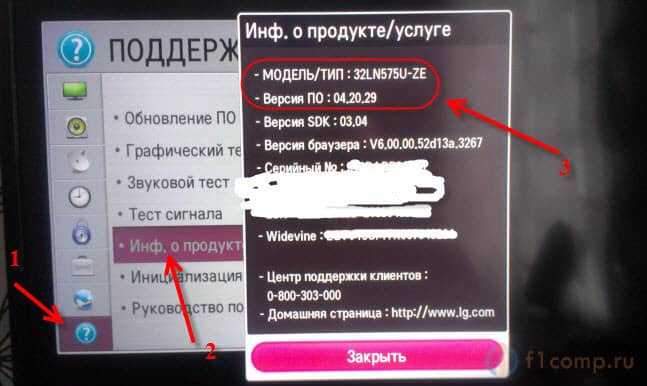
Voit silti jättää nämä asetukset auki, kirjoittaa malli ja nykyinen versio paperille tai valokuvan puhelimessa, kuten minä 🙂 .
Sinun on ymmärrettävä, että laiteohjelmisto (ei vain televisio, mutta mikä tahansa laite) on vakava. Ja sinun on toimittava tiukasti ohjeita, jotta televisiosi ei muuttaisi tiiliä. Vaikka ei, millaista tiiliä televisiosta, pikemminkin betonilaatta 🙂
No, ymmärrät, voit "tappaa" television, jos et noudata ohjeita. Laiteohjelmistoprosessissa televisiossa on myös erilaisia turvallisuusohjeita. Tässä ovat tärkeimmät:
- Älä sammuta televisiota laiteohjelmiston aikaan.
- Jos päivität flash -asemasta, varmista, että valmistajan sivustoilta ladatut laiteohjelmisto on mallillesi.
- Kun laiteohjelmistoprosessi on päällä, älä venytä flash -asemaa televisiosta.
- Ja yleensä on parempi olla painamatta mitään ja koskettaa mitään.
LG TV -päivitys suoraan Internetin kautta
Tämä on hyvin yksinkertainen ja kätevä tapa. Tärkein vaatimus on, että televisiosi on kytketty Internetiin. Hyvään, nopeaan ja mieluiten rajoittamattomaan Internetiin. Itse televisio lataa oikean ohjelmiston (ohjelmisto) ja asenna se. Huomasin, että laiteohjelmisto kestää keskimäärin 500 Mt. Ainakin mallille 32LN575U.
Voit yhdistää television Internetiin Wi-Fi: n kautta, lisätietoja artikkelissa https: // f1compp.RU/Televisio-Smart-TV/Kak-Podklyuchit-televizor-Somart-TV-TV-internetu-po-N-NI-32LN575U/, tai verkkokaapelin https: // f1comps.RU/Internet/Podklyuchaem-televizor-K-internetu-po-setevome-kbleuU-ln/.
Jos olet jo yhdistänyt Internetin televisioon, voit tarkistaa, onko päivityksiä ole.
Napsauta kaukosäädin uudelleen asetukset (Kuvakaappaus artikkelin alussa) ja siirry välilehteen Tuki. Valitse kohde Ohjelmistopäivitys.
Näemme nykyisen version. Vahvistusta varten (onko olemassa uusi versio) napsauta painiketta Tarkista päivityksen läsnäolo.
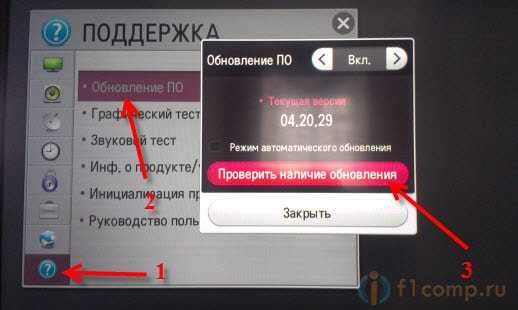
Jos on olemassa uutta ohjelmistoa, ilmestyy ikkuna, jossa versio ilmoitetaan. Päivitysten aloittamiseksi napsauta vain painiketta Päivittää.

Lastausprosessi alkaa. Se voidaan piilottaa ja jatkaa esimerkiksi television katselua. Kun ohjelmisto on ladattu kokonaan, päivitysprosessi alkaa. Sitten on parempi olla koskettamatta mitään, televisio sammuu ja kytkeytyy päälle. Kaikki, päivitysprosessi on valmis. Voit siirtyä asetuksiin uudelleen ja varmistaa, että sinulla on uusi versio.
Jos televisio on kytketty Internetiin koko ajan ja päivitys sisältyy, niin jos ohjelmistosta on uusi versio, ikkuna ilmestyy päivitettäväksi ehdotuksella.
LG -ohjelmistopäivitys LG: stä (Smart TV) USB Flash -asemilla
Jos ei ole tapaa uudistaa suoraan, voit tehdä kaiken flash -asemasta. Tämän menetelmän ydin on ladata haluttu laiteohjelmisto LG -verkkosivustolta, heittää se USB -flash -asemalle, yhdistää USB -flash -asema ja aloita päivitys.
Meidän on tiedettävä television tarkka malli ja asennetun ohjelmiston nykyinen versio. Kuinka selvittää nämä tiedot, kirjoitin artikkelin alussa.
Lataa laiteohjelmisto
Menemme sivustolle http: // www.Lg.Com/(minulla on ukrainalaisessa, saatat olla venäjällä). Hakupalkissa kirjoitamme television mallin. Minun tapauksessani tämä on 32LN575U. Napsauta Haku -painiketta.
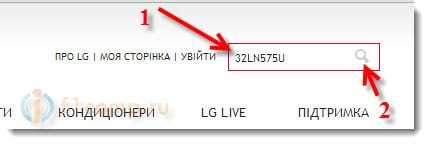
Tuloksissa televisiomme ilmestyy. Siirrymme välilehteen välilehdessä "Pidrimka" (tuki) ja napsauta punainen painiketta Ohella.
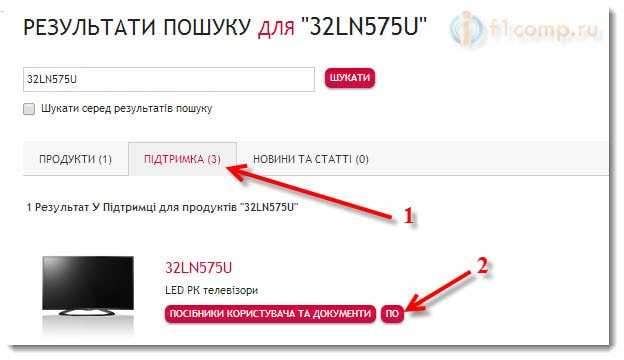
LUETTELO LISÄÄNTEISTÄ ilmestyy. Lataa uusin, se on yleensä huipulla. Tarkastelemme version lisäämisen päivämäärää. Varmista, että laiteohjelmisto on sivustolla, mutta enemmän kuin se, joka on jo asennettu televisioon. Jos se on uudempi, napsauta linkkiä ja tallenna arkisto tietokoneelle.
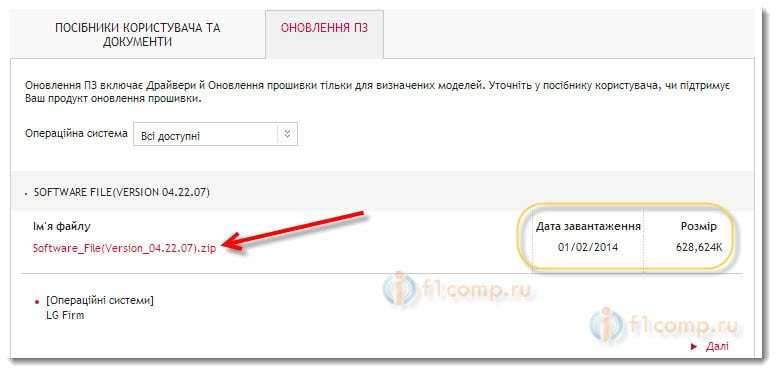
Yläosan jälkeen arkisto on kokonaan ladattu, jatkamme flash -aseman valmistelua.
Valmista USB -asema
Luin jonnekin, että tarvitsin puhdasta flash -asemaa. Mutta minulla on 16 Gt: n flash -asema ja se oli puolet oikeasta tiedostosta noin puoleen. Minulla oli pellava heittää ne tietokoneelle ja puhdistaa asema, joten ompelin television flash -asemasta, jolla oli muita tiedostoja. Kaikki toimi. Mutta jos sinulla ei ole mitään tärkeää flash -asemassasi tai on toinen puhdas asema, niin on parempi ottaa se.
Kytke USB -flash -asema tietokoneeseen, avaa se ja luo kansio nimellä LG_DTV.
Kuten tämä:

Seuraavaksi avaa arkisto lataamasi laiteohjelmiston kanssa ja kopioida tiedosto, joka on kansiossa olevassa arkistossa LG_DTV (jonka loimme flash -asemalle).

Siinä kaikki, kun tiedosto on kopioitu kokonaan, flash -asemamme on täysin valmis.
Käynnistää päivitys
Irrota asema tietokoneesta ja kytke televisioon. Jos kaikki tehtiin oikein, niin ikkunan, jolla on tietoja. Ohjelmiston nykyinen versio ilmoitetaan ja se on flash -asemassa. Lue myös suositukset.
Aloita päivitys napsauttamalla painiketta vain Suorittaa (Anteeksi valokuvan laadusta).
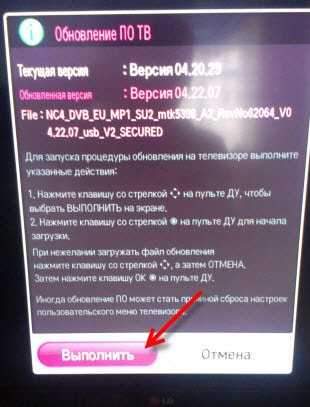
Laiteohjelmistoprosessi alkaa. Emme kosketa mitään.

Televisio sammuu ja käynnistyy. Tällainen ikkuna ilmestyy:

Tämä tarkoittaa, että kaikki on päivitetty onnistuneesti, versiot osuvat. Voit poistaa aseman käytöstä televisiosta.
Jos ohjelmiston päivittämisen jälkeen televisio alkoi jäätyä tai ilmestyi muita ongelmia, sovellus on suositeltavaa alustaa. Tämän pitäisi auttaa.
Siirry TV -valikkoon ja siirry välilehteen Tuki. Valitse tavara Sovelluksen alustaminen. Vahvista suoritus valitsemalla Hyvä.
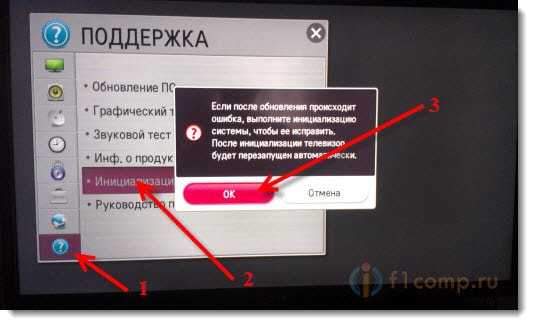
Television on käynnistettävä itsensä uudelleen.
Jälkisanat
Toivon, että onnistuin laatimaan yksinkertaiset ohjeet, joihin onnistut.
Tärkeintä on tehdä kaikki ohjeiden mukaisesti. Jos esimerkiksi huomaat, että sähkö katoaa usein tänään (esimerkiksi ukonilma tai sähköasentajat korjataan), on parempi lykätä päivitystä toisena päivänä.
Toivottaen!
- « Android (älypuhelin, tabletti) on kytketty Wi-Fi hen, mutta Internet ei toimi
- Winarc - Uusi ilmainen arkisto. Erinomainen korvaus maksetuille analogeille »

